Обрізання зображень до різних фігур може бути веселим і крутим. І це зовсім не складно. Можна обрізати зображення в різні форми, такі як квадрат, коло або трикутник. Найскладніше, мабуть, у виборі малюнка.

О, і вам також потрібно вирішити, яку програму чи інструмент використовувати. Деякі люди захочуть обрізати зображення в Word, деякі віддають перевагу PowerPoint, а інші можуть не мати доступу до Microsoft Office.
Не хвилюйтеся, якщо ви потрапляєте в останню категорію, ми також підготували деякі онлайн-інструменти, якими може скористатися будь-хто.
Обрізка зображень за допомогою TinyWow
Обрізати зображення в різні форми може бути важко, але це дійсно важливий навик. Більшість людей не знають, як обрізати зображення в одну з найпопулярніших форм – квадрат! Наскільки б це завдання не здавалося на перший погляд неприємним і трудомістким; TinyWow спрощує обрізку фотографій лише кількома простими кліками! Ось короткий посібник:
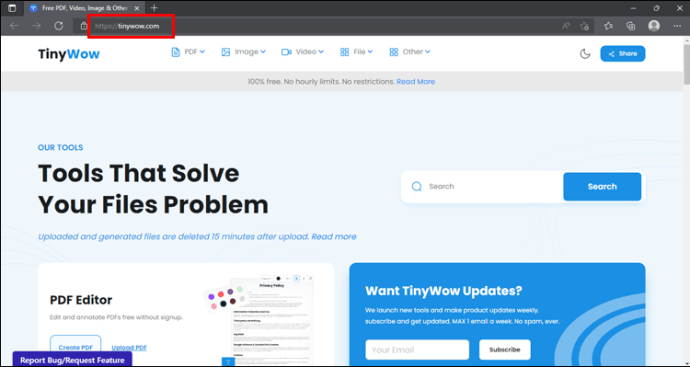
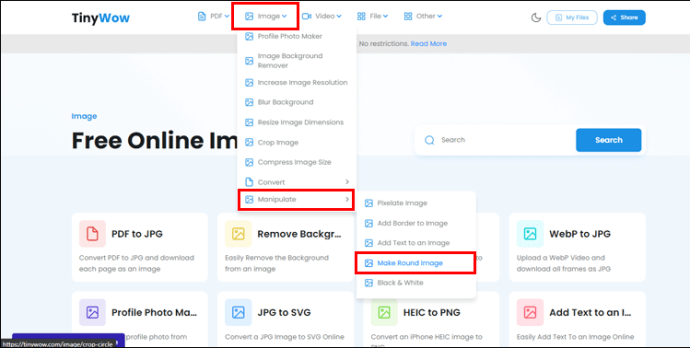
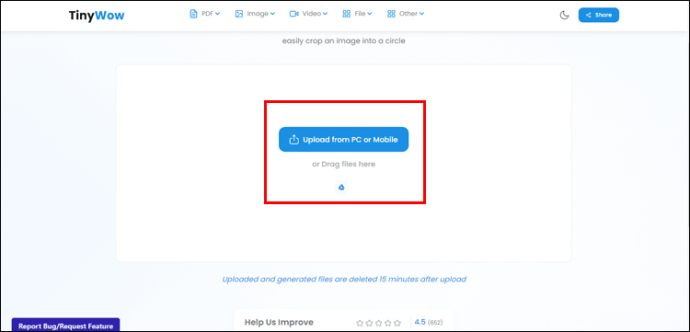
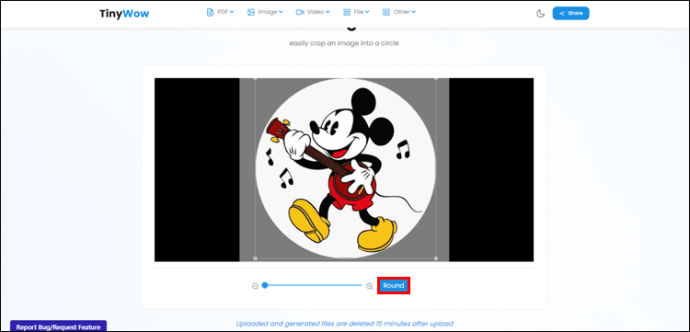
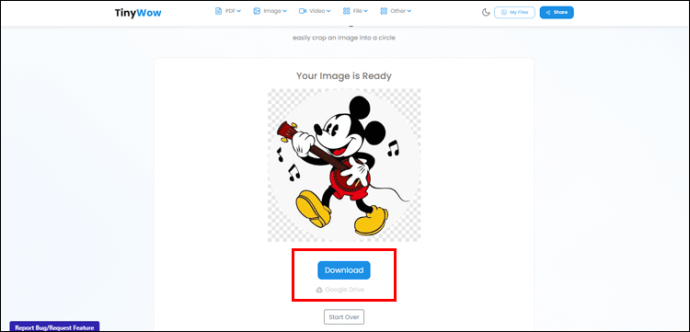
Обрізання зображень в Office 2010 і вище
Обрізати зображення в Office дуже легко, і для цієї мети потрібні програми Word і PowerPoint. Наведені нижче поради працюють для Office 2010 і вище.
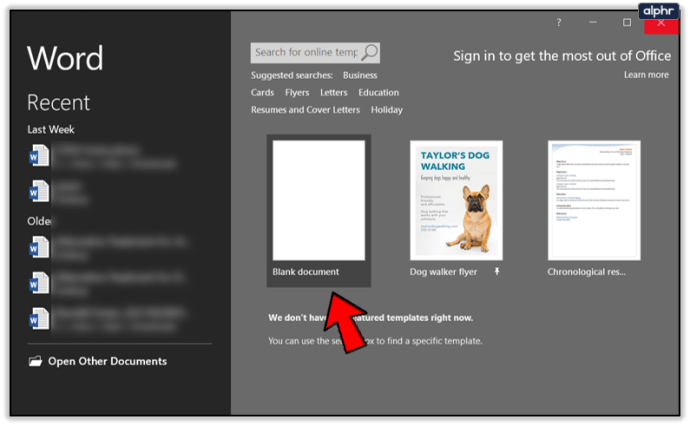
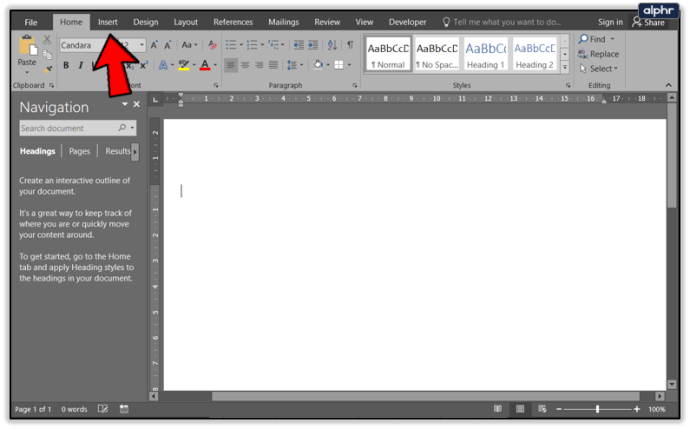
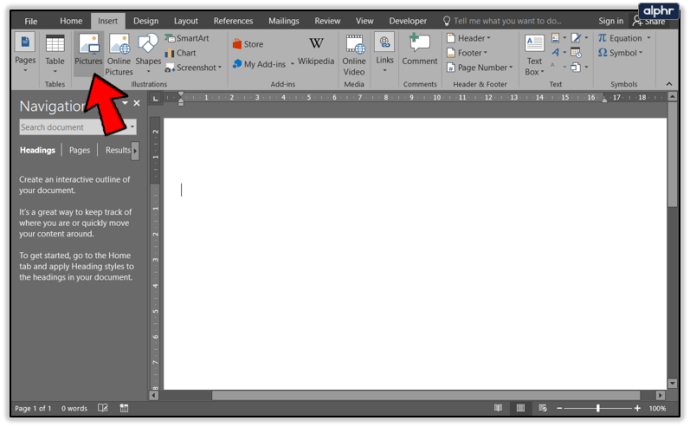
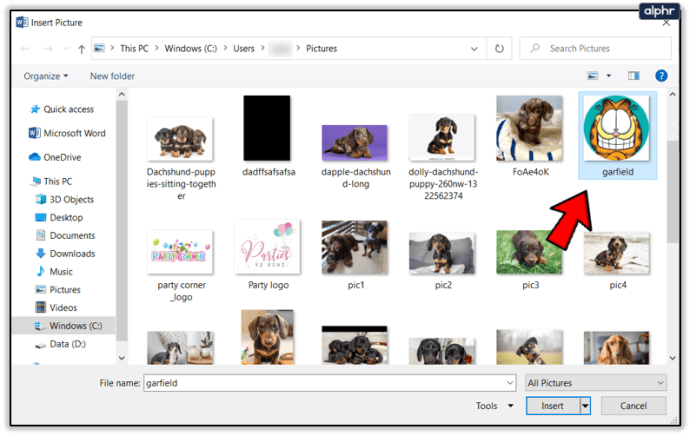
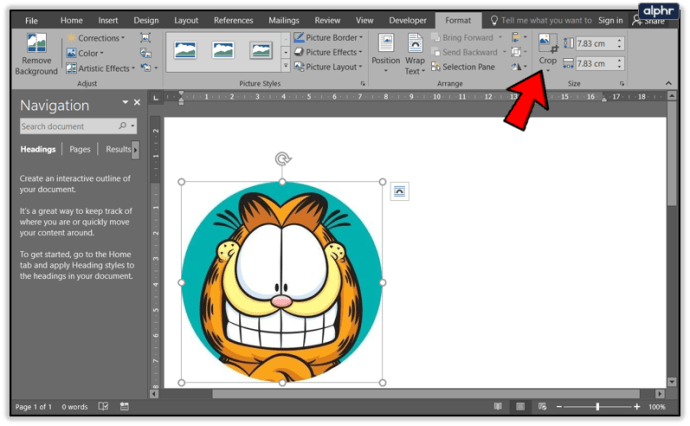
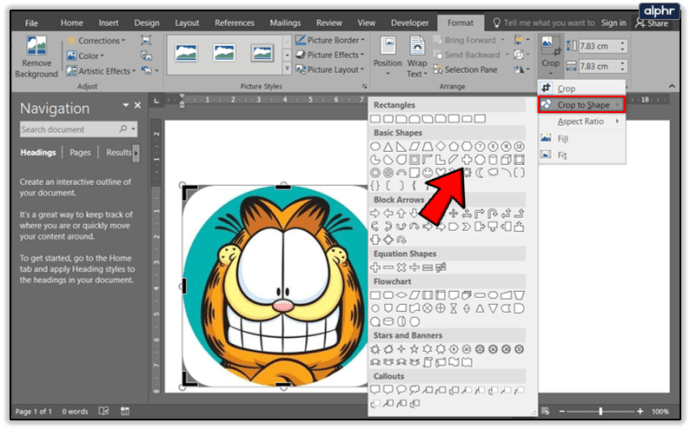
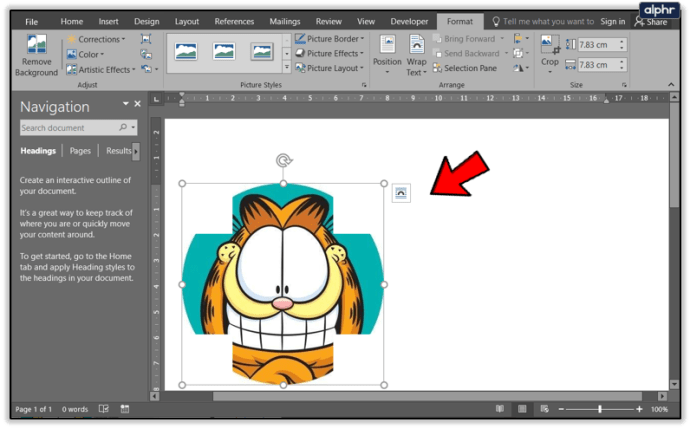
Якщо ви задоволені формою, але не кінцевим результатом, ви можете обрізати зображення іншими способами, наприклад:
Щоб підтвердити всі ці зміни, ще раз торкніться Обрізати.
Онлайн-інструменти для обрізки
Якщо у вас немає Office, не хвилюйтеся, ось кілька чудових безкоштовних онлайн-інструментів, які можна використовувати для редагування та обрізання зображень.
LUNAPIC
LunaPic є досить потужним редактором зображень, тож його можна використовувати для базової обрізки. Ви навіть можете малювати на малюнку, який хочете обрізати. Ви можете обрізати зображення в квадрат або коло, а також є варіанти чарівної палички та довільної форми.
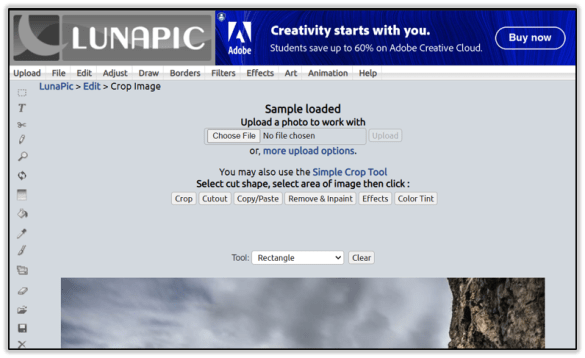
Виберіть, наприклад, інструмент коло. Потім намалюйте на малюнку, щоб обрізати зображення так, як вам подобається. Коли ви закінчите, підтвердьте зміни, натиснувши Обрізати. Ваше зображення буде обрізано і матиме прозорий фон.
Перейдіть за цим посиланням, щоб відвідати та використовувати LunaPic.
IMGONLINE
IMGONLINE — ще один чудовий інструмент для обрізки, який ви можете використовувати безкоштовно. Він пропонує великий вибір форм. Складні форми ще цікавіше, як із тваринами, сердечками, стрілами тощо.
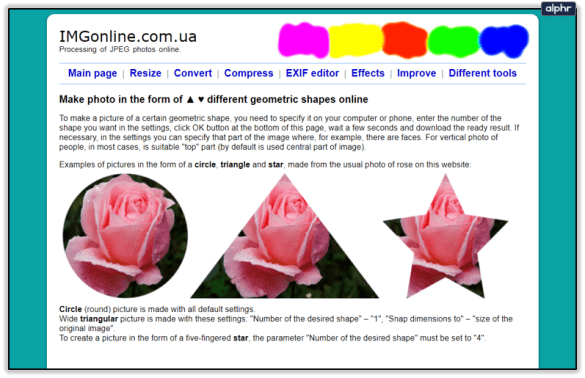
Щоб скористатися цим сайтом, виконайте наведені нижче дії.

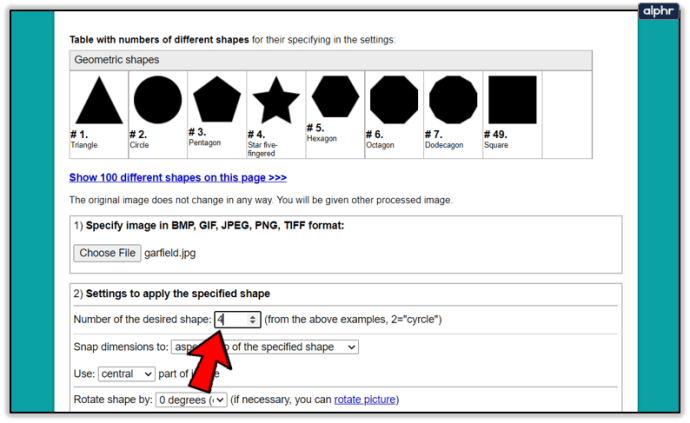
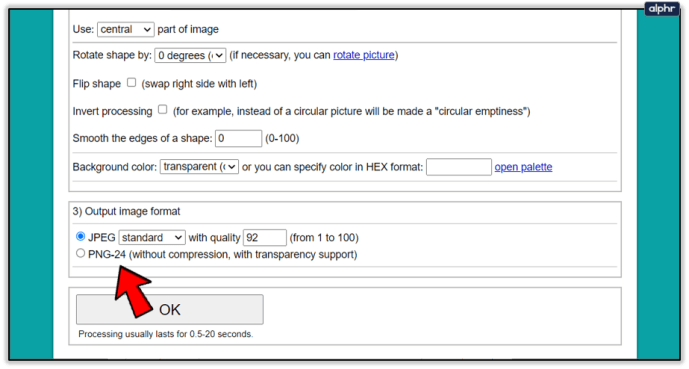
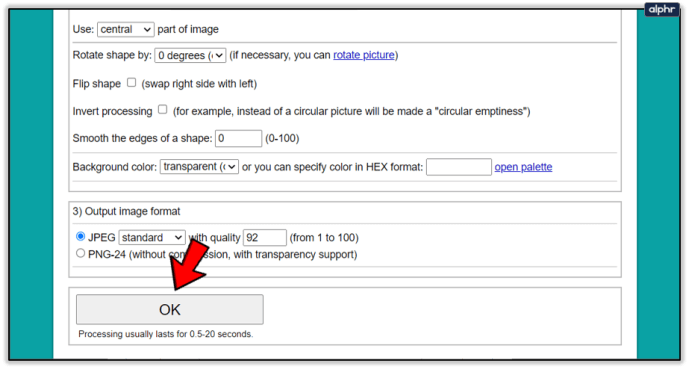
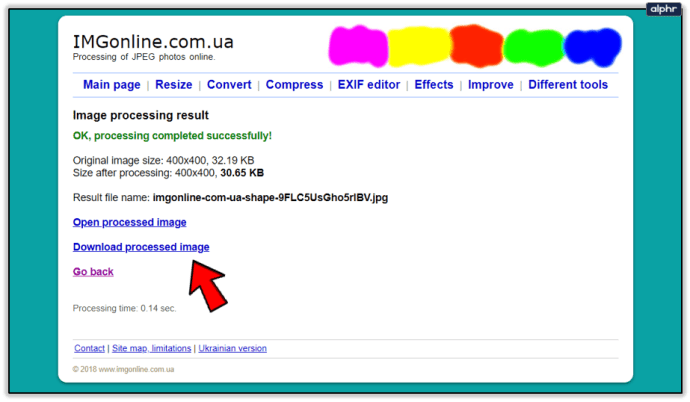
Цей інструмент дуже цікавий і простий у використанні, коли ви опануєте його. Це, мабуть, мій особистий фаворит. Я використовував інструмент, щоб редагувати зображення Гарфілда у формі зірки. Ось результат:
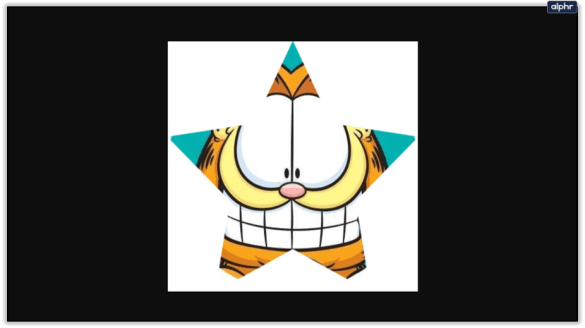
Єдина межа – ваша уява
Тепер ви знаєте, як обрізати зображення в різні форми в Office, а також за допомогою онлайн-інструментів. Сподіваюся, цей посібник був веселим і легким для виконання. Нехай ви отримаєте масу задоволення, випробовуючи ці варіанти обрізання.
Удачі в обрізанні і не соромтеся додавати свої ідеї до розділу коментарів нижче.

